目录 一、安装node.js (1)下载安装包 (2)测试node.js是否安装成功 (3)安装vue和全局vue-cli 二、idea安装vue.js插件 三、创建vue项目 四、修改配置文件 五、配置idea运行的环境 总结 一、
目录
- 一、安装node.js
- (1)下载安装包
- (2)测试node.js是否安装成功
- (3)安装vue和全局vue-cli
- 二、idea安装vue.js插件
- 三、创建vue项目
- 四、修改配置文件
- 五、配置idea运行的环境
- 总结
一、安装node.js
官网下载下载地址:Download | Node.js
(1)下载安装包
安装过程很简单,全部next即可。

(2)测试node.js是否安装成功
在键盘按下win+R键,输入cmd回车,打开cmd窗口;
查看版本操作:node -v和npm -v
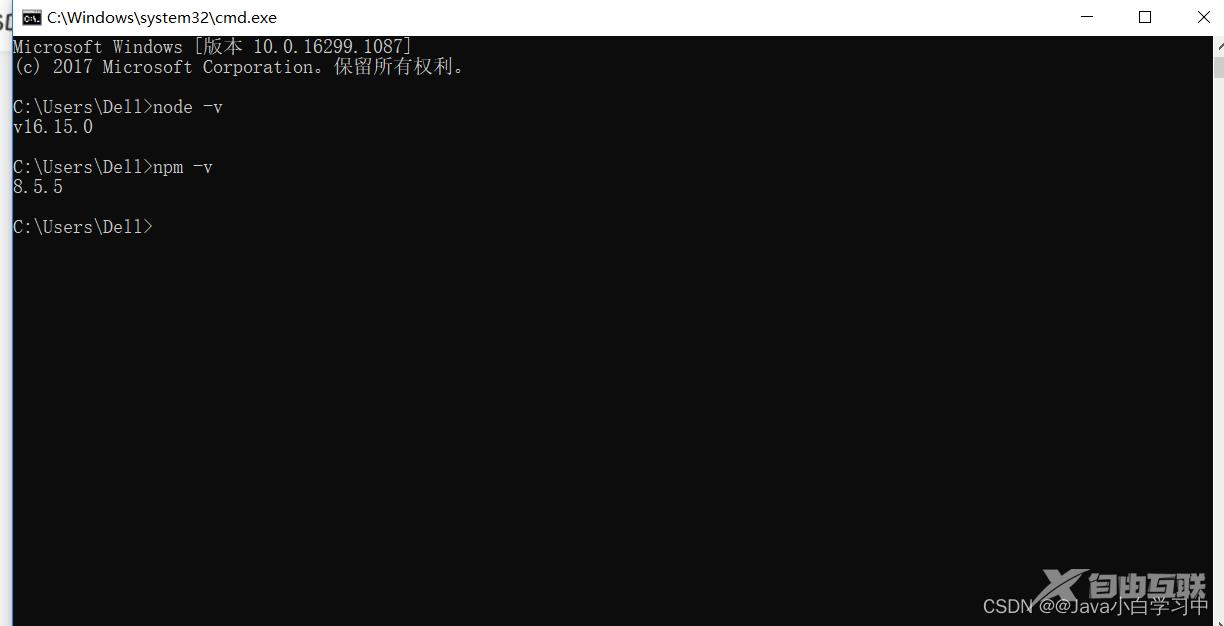
在安装目录会出现以下这样的文件夹
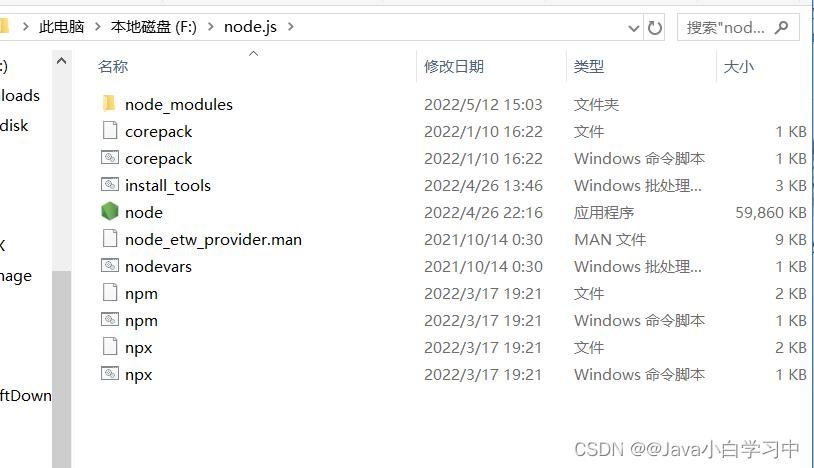
(3)安装vue和全局vue-cli
在cmd窗口执行这两个操作:
npm install vue npm install --global vue-cli
二、idea安装vue.js插件
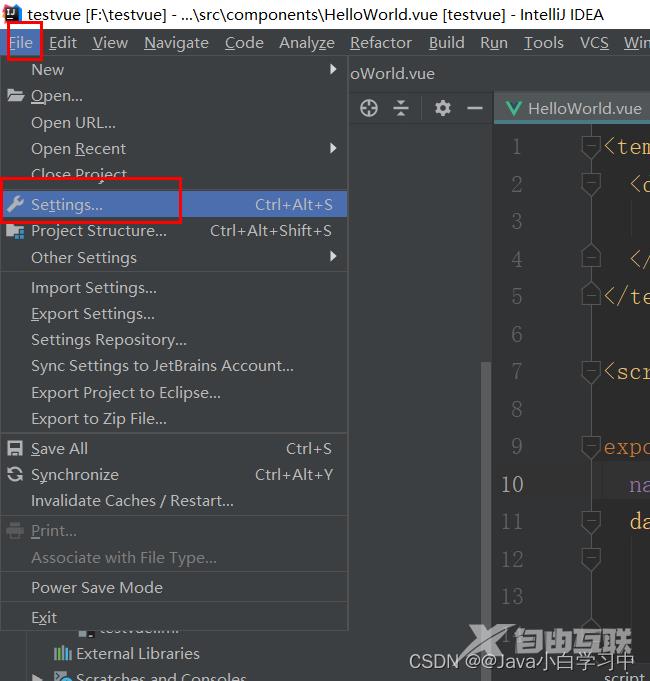
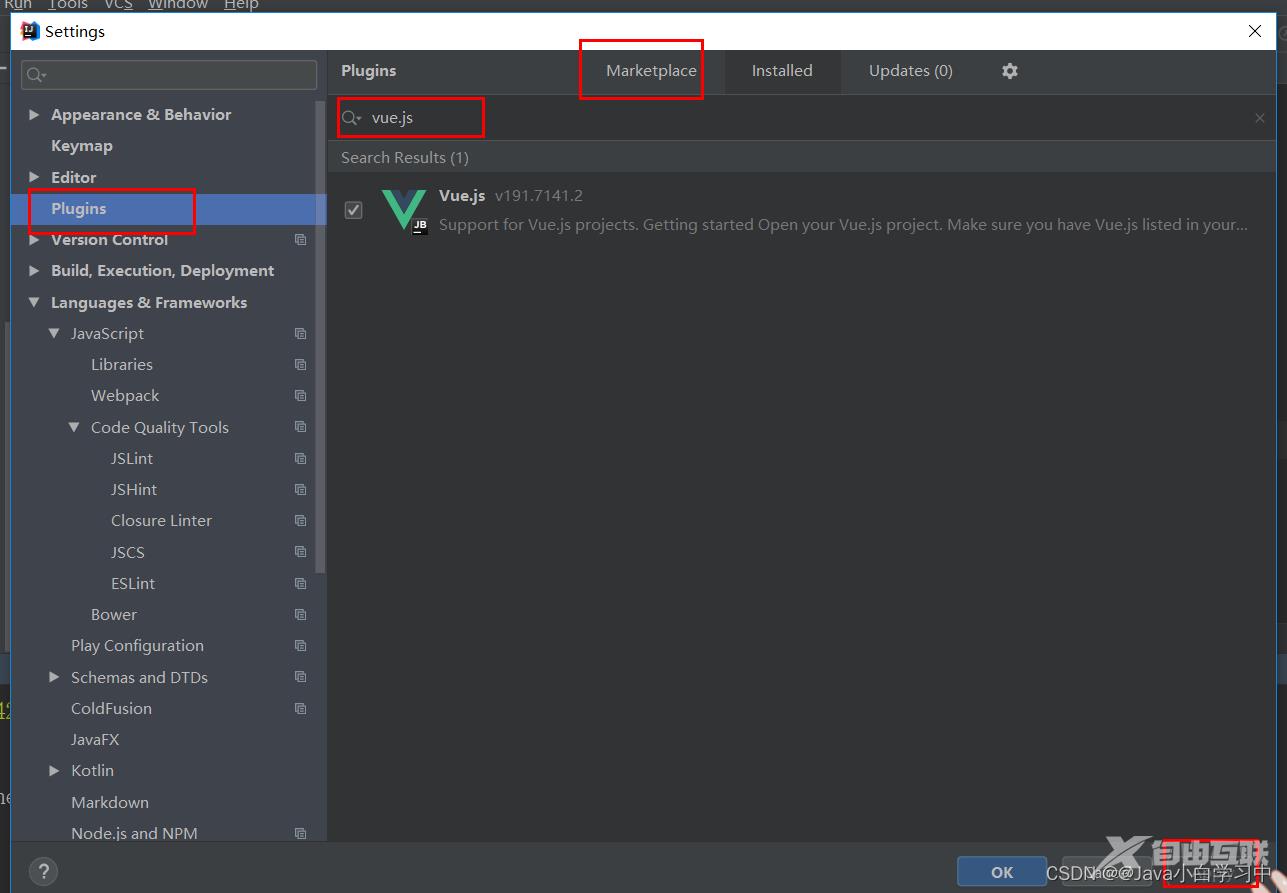
三、创建vue项目


此时等待加载,此后的弹框全部点击next

下图就是vue项目的目录结构,刚创建完不要着急运行项目,idea会加载全局包!!!


四、修改配置文件
(1) eslint语法规范问题报错
注释掉这一行代码【...(config.dev.useEslint ? [createLintingRule()] : []),】
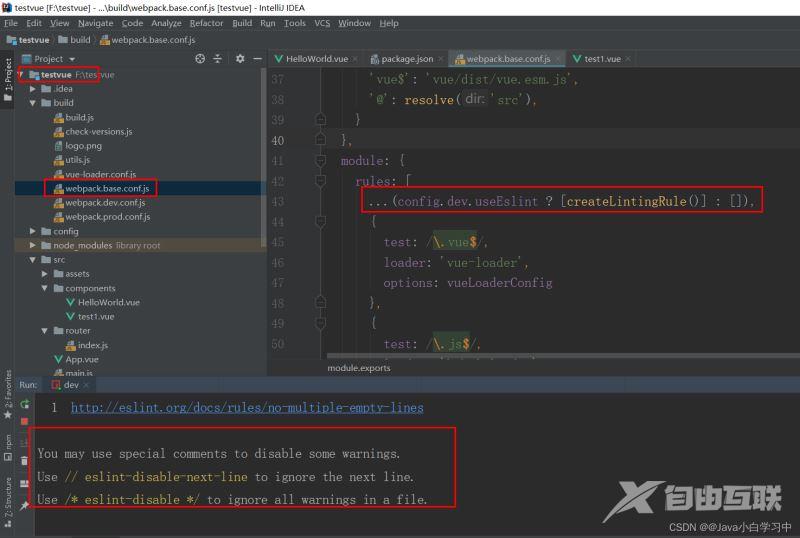
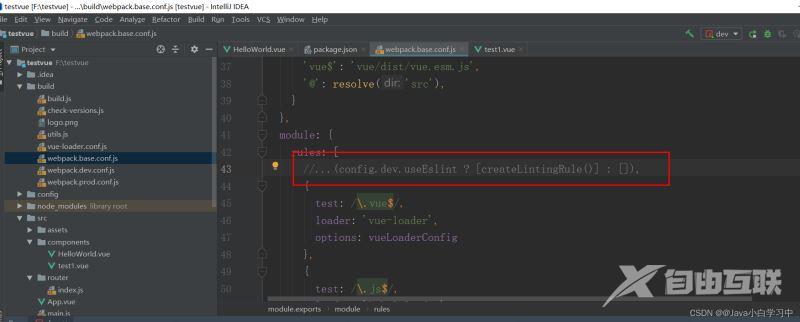
五、配置idea运行的环境

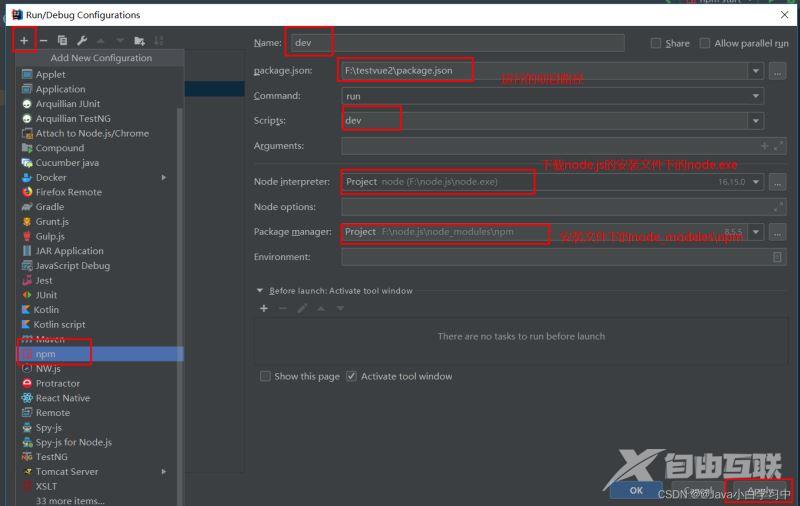

出现以下页面,运行成功。

总结
到此这篇关于使用idea创建vue项目的文章就介绍到这了,更多相关idea创建vue项目内容请搜索易盾网络以前的文章或继续浏览下面的相关文章希望大家以后多多支持易盾网络!
